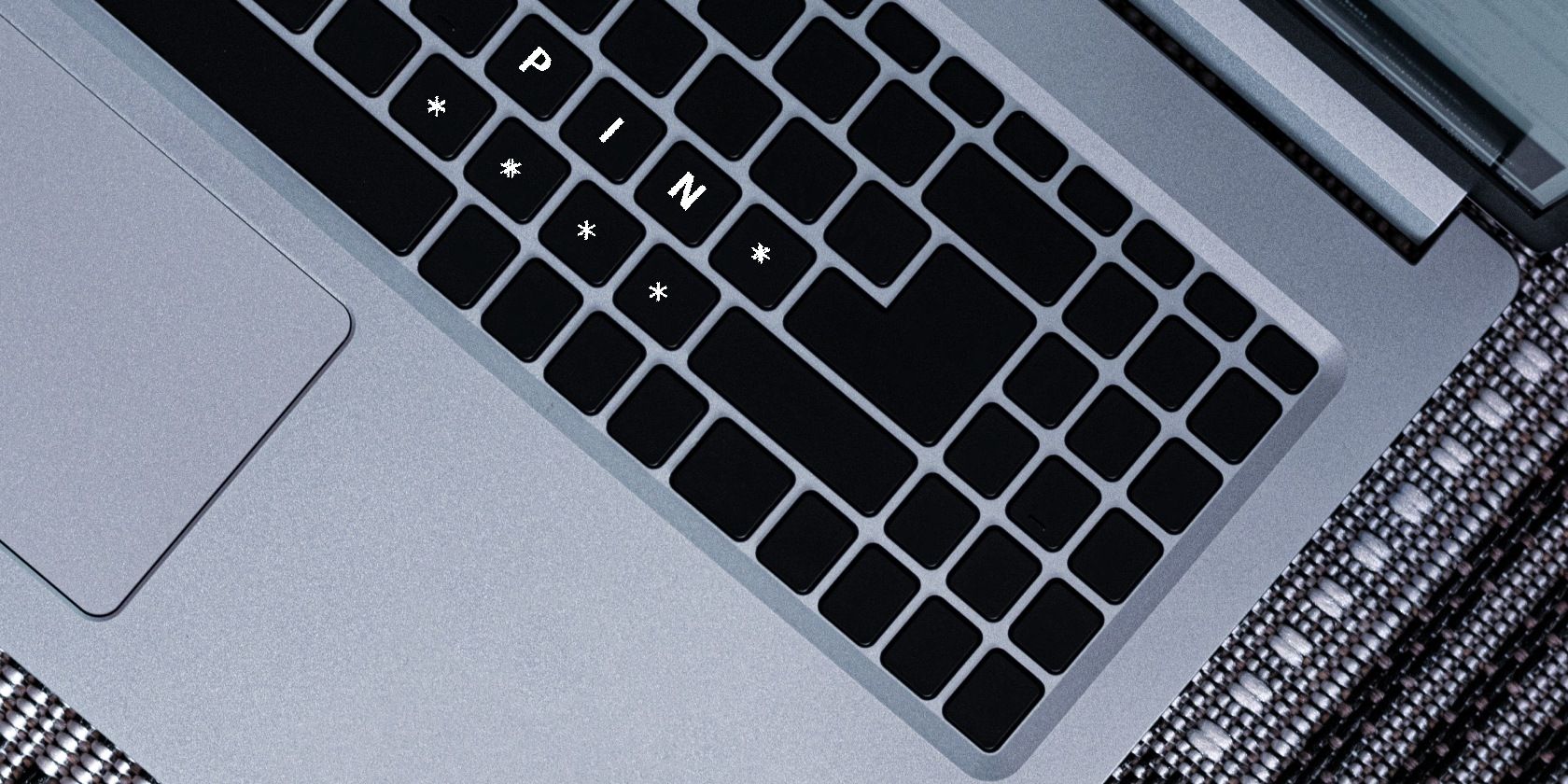حساب کاربری خود را قفل کرده اید؟ با این راهنمای ویندوز دوباره وارد شوید.
پین یک راه راحت برای ورود به رایانه شما است. با این حال، زمانی که میخواهید با پین وارد شوید، ممکن است با خطای «این گزینه ورود به سیستم به دلیل تلاشهای ورود ناموفق غیرفعال است» مواجه شوید. به دنبال آن پیامی از شما می خواهد که از روش دیگری برای ورود به سیستم استفاده کنید یا 2 ساعت صبر کنید و دوباره امتحان کنید.
ویندوز ممکن است این خطا را به دلایل مختلفی نشان دهد، از جمله یک نقص موقت، PIN ورود به سیستم خراب، یا پیکربندی نادرست حساب. در اینجا، ما شما را از طریق چند مرحله عیبیابی برای رفع خطا و دسترسی مجدد به رایانه خود راهنمایی میکنیم.
چه چیزی باعث می شود که خطای “گزینه ورود به سیستم به دلیل تلاش های ورود ناموفق غیرفعال شده است” چیست؟
پیام خطا نشان می دهد که دلایل احتمالی خطا، تلاش های متعدد برای ورود ناموفق یا خاموش شدن های مکرر است. با این حال، در بیشتر موارد، خطا بدون دلیل ظاهر می شود، حتی زمانی که از پین صحیح استفاده می کنید.
برای دور زدن این خطا، می توانید با استفاده از یک گزینه ورود به سیستم دیگر، مانند رمز عبور، وارد سیستم شوید. اگر رمز عبور ندارید، باید حداقل 2 ساعت صبر کنید تا دوباره وارد سیستم شوید.
دلیل دقیق این موضوع مشخص نیست. چیزی که ما می دانیم این است که ویندوز از ویژگی کاهش حمله در فرهنگ لغت برای جلوگیری از نفوذ عوامل تهدید به رایانه شما برای دسترسی غیرمجاز استفاده می کند. هنگامی که فعال می شود، ویندوز به طور موقت مجوز ارائه شده را نادیده می گیرد، که در این مثال، پین ورود به سیستم شما است.
علاوه بر این، عوامل مؤثر در ایجاد این خطا عبارتند از: ارتقای اخیر ویندوز، پین ورود به سیستم یا نمایه کاربر خراب، یا تصویر ویندوز آسیب دیده.
خوشبختانه، می توانید این خطا را با تنظیم مجدد پین ورود به سیستم و یک ترفند رجیستری برای غیرفعال کردن گزینه قفل حساب برطرف کنید. تمام مراحل را به ترتیب داده شده دنبال کنید و باید بتوانید خطا را برطرف کرده و وارد رایانه ویندوز خود شوید.
1. دستگاه خود را به مدت دو ساعت روشن نگه دارید
اگر گزینه دیگری برای ورود به سیستم فعال ندارید یا رمز عبور را فراموش کرده اید، باید دو ساعت صبر کنید و سپس سعی کنید دوباره با پین ورود به سیستم وارد شوید. مطمئن شوید که رایانه شما دو ساعت روشن است تا کار کند.
دوره خنک کننده دو ساعته ظاهراً با رشته های متصل است. پس از مشاهده پیغام انتظار برای دو ساعت پس از وارد کردن پین، کامپیوتر خود را مجددا راه اندازی کنید. وقتی صفحه ورود ظاهر شد، بلافاصله وارد سیستم نشوید. دو ساعت صبر کنید و سپس پین خود را وارد کنید تا وارد شوید.
گفته شد، اگر نمی توانید دو ساعت صبر کنید، سعی کنید با استفاده از یک گزینه ورود به سیستم جایگزین، مانند رمز عبور یا احراز هویت بیومتریک، وارد سیستم شوید. برای استفاده از گزینه ورود به سیستم جایگزین، روی نماد نقطهدار زیر گزینههای ورود در صفحه خطا کلیک کنید تا با رمز عبور خود وارد شوید.
2. رمز عبور حساب را از صفحه ورود به سیستم بازنشانی کنید
اگر رمز عبور خود را فراموش کرده اید، می توانید رمز ورود به سیستم خود را از صفحه ورود به سیستم بازنشانی کنید. برای تأیید صحت کاربر، ویندوز از شما نیاز دارد که به سؤالات امنیتی به درستی پاسخ دهید تا بازنشانی انجام شود.
در برخی موارد، ویندوز ممکن است از شما بخواهد که با رمز عبور حساب مایکروسافت خود وارد شوید و یک کد 4 رقمی به آدرس ایمیل پشتیبان خود ارسال کنید تا تلاش برای بازنشانی رمز عبور تأیید شود.
برای بازنشانی رمز عبور حساب ویندوز:
- در صفحه ورود، رمز عبور را تایپ کرده و Enter را بزنید. ویندوز رمز عبور را نادرست نشان می دهد. روی OK کلیک کنید.
- بعد روی گزینه Reset password کلیک کنید.
- اکنون باید به سه سوال امنیتی پاسخ دهید و Enter را فشار دهید. اگر رمز عبور صحیح باشد، گزینه تنظیم مجدد رمز عبور ظاهر می شود.
- رمز عبور جدید خود را وارد کنید و سپس رمز عبور را مجدداً وارد کنید تا تایید شود.
- برای ورود به حساب کاربری خود Enter را فشار دهید.
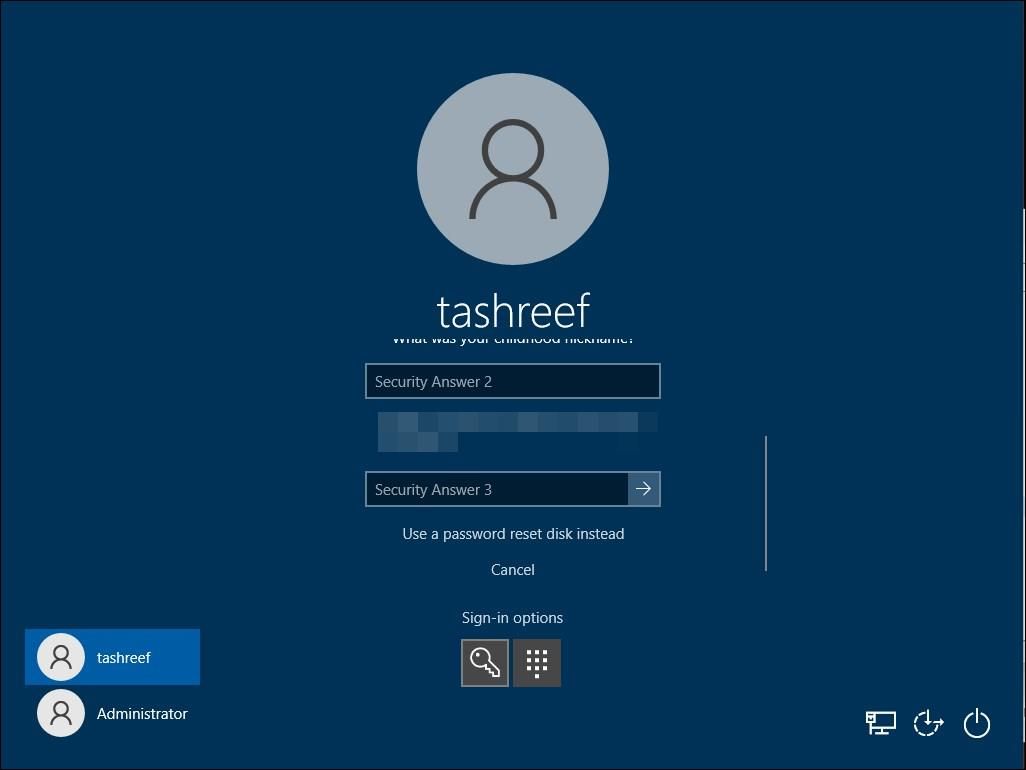
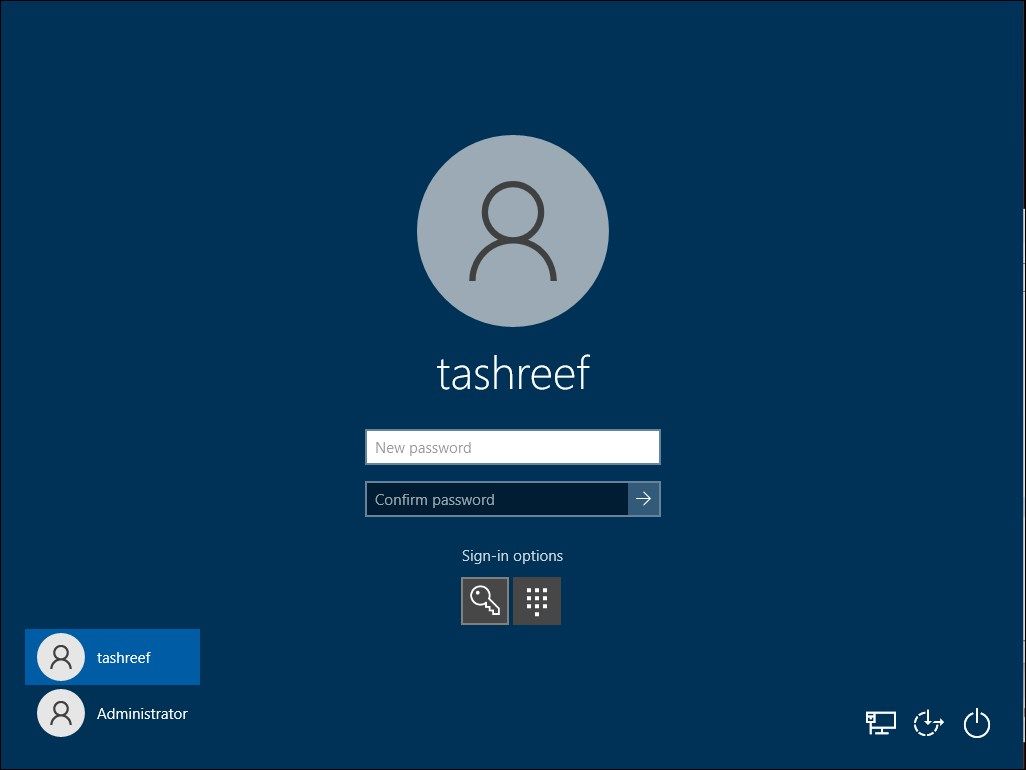
پس از ورود موفقیت آمیز، می توانید پین خود را بازنشانی کنید، آستانه تلاش برای ورود به سیستم را غیرفعال کنید و پیکربندی نمایه کاربر را بررسی کنید تا ببینید آیا حساب شما غیرفعال شده است یا خیر. نیازی به گفتن نیست که برای اعمال این اصلاح باید امضا شده باشید.
اگر نمی توانید وارد سیستم شوید، از حساب کاربری دیگری در رایانه خود استفاده کنید و مراحل زیر را دنبال کنید. اگر رمز عبور حساب را فراموش کرده اید، این منبع را دنبال کنید تا رمز عبور فراموش شده مدیریت ویندوز را بازنشانی کنید.
اگر راهاندازی حساب کاربری جایگزین ندارید، حساب سرپرست داخلی را در ویندوز 11 فعال کنید. به بخش بعدی مقاله بروید که نحوه فعال کردن حساب سرپرست داخلی را بدون نیاز به ورود به سیستم نشان میدهد.
هنگامی که می توانید وارد سیستم شوید، این مراحل را برای بررسی وضعیت حساب خود دنبال کنید.
3. وضعیت حساب خود را با استفاده از کاربران و گروههای محلی بررسی کنید
مدیران سیستم ویندوز میتوانند حسابهای کاربری و گروهها را روی یک رایانه محلی با استفاده از Snap-in، Local User Console و Groups Microsoft Management Console (MMC) مدیریت کنند. برای رفع مشکل، بررسی کنید که آیا حساب به صورت قفل شده یا غیرفعال در ویژگی های حساب پیکربندی شده است.
Local Users and Groups فقط در نسخه Pro و Enterprise سیستم عامل در دسترس است. اگر از Home استفاده می کنید، به راه حل بعدی بروید.
- Win + R را فشار دهید تا Run باز شود.
- lusrmgr.msc را تایپ کرده و OK کنید. با این کار، Local User and Groups Snap-in باز می شود.
- روی پوشه Users دوبار کلیک کنید.
- نام حساب کاربری خود را پیدا کرده و روی آن راست کلیک کنید.
- بعد، Properties را انتخاب کنید.
- در گفتگوی Properties، تب General را باز کنید.
- در اینجا تیک گزینه Account is disables و Account is locked out را بردارید.
- برای ذخیره تغییرات روی Apply و OK کلیک کنید.
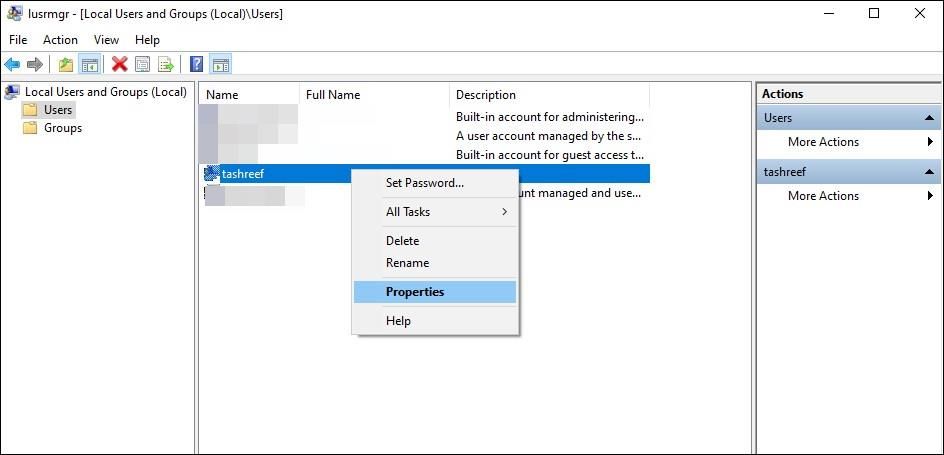
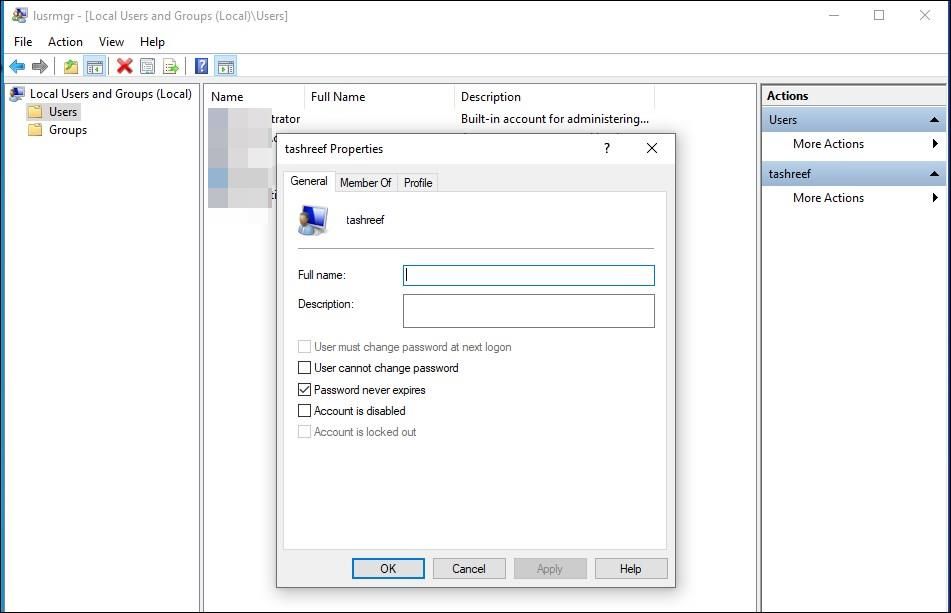
اگر هر دو گزینه قبلاً علامت زده نشده اند، به راه حل بعدی بروید.
4. پین حساب ویندوز را بازنشانی کنید
با فرض اینکه مشکل به دلیل یک پین حساب خراب است، تنظیم مجدد پین می تواند به شما در رفع مشکل کمک کند. می توانید پین حساب خود را در ویندوز از برنامه تنظیمات تغییر دهید. شما باید فرآیند تغییر پین را با پین فعلی خود تأیید کنید، بنابراین آن را در دسترس داشته باشید.
اگر پین خود را فراموش کرده اید، از گزینه I forgot my PIN برای بازنشانی پین خود با استفاده از حساب Microsoft خود استفاده کنید. پس از تنظیم مجدد پین، با پین جدید وارد شوید و بررسی کنید که آیا خطا برطرف شده است.
اگر کار نکرد، اسکریپت دسته ای زیر را اجرا کنید تا پین را برای همه کاربران حذف کنید. با این حال، برای اجرای این اسکریپت باید با یک حساب مدیر وارد شوید. در اینجا نحوه انجام آن آمده است.
- برنامه Notepad را باز کنید. Notepad را در جستجوی ویندوز جستجو کنید و برنامه را باز کنید.
- سپس اسکریپت زیر را در فایل Notepad کپی و جایگذاری کنید: @echo offpowershell -windowstyle hidden -command “Start-Process cmd -ArgumentList’/s,/c,”takeown /f C:\Windows\ServiceProfiles\LocalService\AppData \Local\Microsoft\NGC /r /d y”& icacls C:\Windows\ServiceProfiles\LocalService\AppData\Local\Microsoft\NGC /مدیران گرنت:F /t”& RD /S /Q C:\Windows\ ServiceProfiles\LocalService\AppData\Local\Microsoft\Ngc” & MD C:\Windows\ServiceProfiles\LocalService\AppData\Local\Microsoft\Ngc”& icacls C:\Windows\ServiceProfiles\LocalService\Local\MicroDatasoft Ngc /T /Q /C /RESET'”-فعل runAs
- Ctrl + S را فشار دهید تا محاوره Save باز شود و نام فایل Remove-Win-Account-PIN.bat.
- سپس روی منوی Save as type کلیک کرده و All files را انتخاب کنید.
- برای ایجاد اسکریپت دسته ای روی Save کلیک کنید.
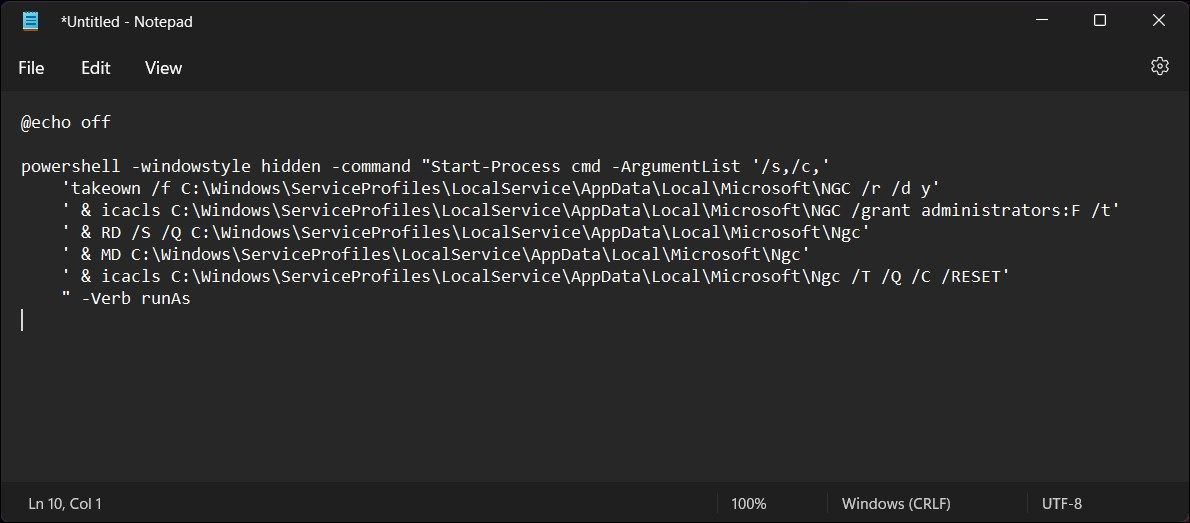
@echo off
powershell -windowstyle hidden -command "Start-Process cmd -ArgumentList'/s,/c,'
'takeown /f C:\Windows\ServiceProfiles\LocalService\AppData\Local\Microsoft\NGC /r /d y'
'& icacls C:\Windows\ServiceProfiles\LocalService\AppData\Local\Microsoft\NGC /grant administrators:F /t'
'& RD /S /Q C:\Windows\ServiceProfiles\LocalService\AppData\Local\Microsoft\Ngc'
' & MD C:\Windows\ServiceProfiles\LocalService\AppData\Local\Microsoft\Ngc'
'& icacls C:\Windows\ServiceProfiles\LocalService\AppData\Local\Microsoft\Ngc /T /Q /C /RESET'
"-Verb runAs
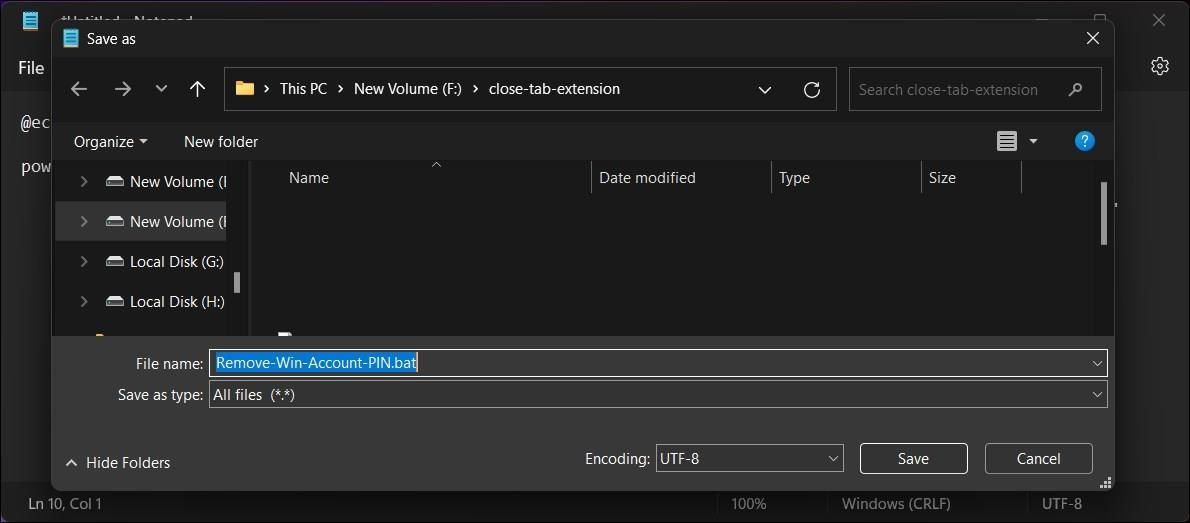
برای اجرای اسکریپت، روی آن دوبار کلیک کنید و در صورت درخواست کنترل حساب کاربری، روی Yes کلیک کنید.
پس از اجرا، اسکریپت برای تمام حساب های کاربری در رایانه شما پین می شود. پس از اتمام، می توانید یک پین جدید برای حساب کاربری خود در ویندوز تنظیم کنید.
5. سیاست آستانه قفل حساب را تغییر دهید
مانند ویژگی کاهش حمله فرهنگ لغت، مدیر میتواند یک رایانه محلی را برای تعیین حداکثر تعداد تلاشهای نادرست برای ورود به سیستم پیکربندی کند. این کار با تغییر خط مشی آستانه قفل حساب در ویرایشگر خط مشی گروه انجام می شود.
مشابه Local Users and Groups، به طور پیشفرض، Group Policy Editor فقط در نسخههای Pro، Enterprise و Education سیستم عامل ویندوز در دسترس است. در حالی که خارج از جعبه گنجانده نشده است، همچنان می توانید با استفاده از هک دسته ای اسکریپت، ویرایشگر خط مشی گروه را در Windows Home فعال کنید.
برای تغییر خط مشی قفل حساب:
- Win + R را فشار دهید تا Run باز شود.
- gpedit.msc را تایپ کنید و روی OK کلیک کنید تا Group Policy Editor باز شود.
- سپس، در ویرایشگر خط مشی گروه، به مکان زیر بروید: پیکربندی رایانه\ تنظیمات ویندوز\ تنظیمات امنیتی\ سیاست های حساب\ سیاست قفل حساب
- در قسمت سمت راست، روی Account lockout threshold دوبار کلیک کنید.
- تایپ 0 در فیلد حساب قفل نمی شود.
- برای ذخیره تغییرات روی Apply و OK کلیک کنید.
Computer Configuration\Windows Settings\Security Settings\Account Policies\Account Lockout Policy
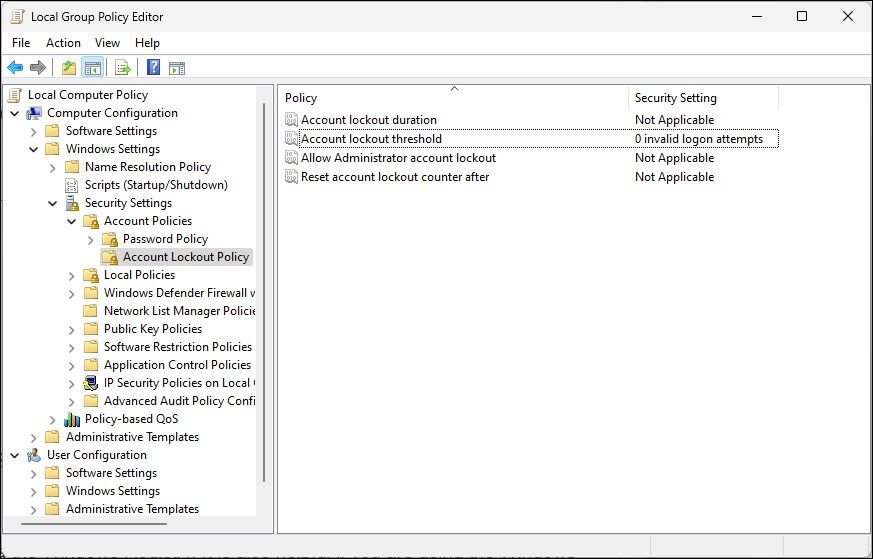
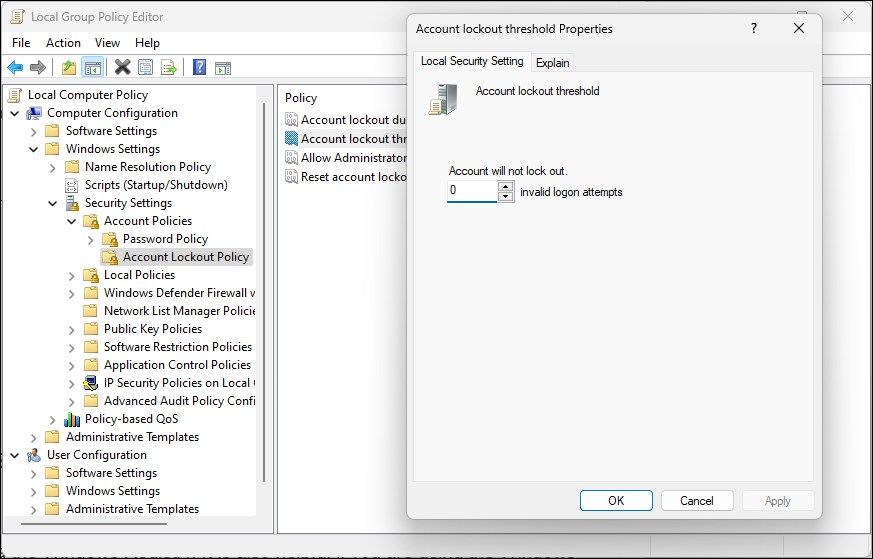
6. سیاست قفل حساب را با استفاده از ویرایشگر رجیستری ویرایش کنید
همچنین می توانید از طریق رجیستری ویندوز، خط مشی قفل حساب را در دستگاه خود پیکربندی کنید. همچنین اگر از نسخه اصلی ویندوز بدون ویرایشگر خط مشی گروه استفاده می کنید، مفید است.
ایجاد تغییرات در رجیستری ویندوز مستلزم خطر است. قبل از اعمال هرگونه تغییر در ورودی های رجیستری، یک نقطه بازیابی ایجاد کنید و یک نسخه پشتیبان از رجیستری تهیه کنید.
برای تغییر خط مشی قفل حساب در ویرایشگر رجیستری:
- Win + R را فشار دهید تا Run باز شود.
- regedit را تایپ کنید و روی OK کلیک کنید تا ویرایشگر رجیستری باز شود.
- در ویرایشگر رجیستری، به مکان زیر بروید: HKEY_LOCAL_MACHINE\SYSTEM\CurrentControlSet\Services\RemoteAccess\Parameters\AccountLockout
- در قسمت سمت راست، MaxDenials را پیدا کرده و راست کلیک کنید.
- Modify را انتخاب کنید.
- در قسمت Value data عدد 0 را تایپ کنید و برای ذخیره تغییرات روی OK کلیک کنید.
- ویرایشگر رجیستری را ببندید و کامپیوتر خود را مجددا راه اندازی کنید تا تغییرات اعمال شود.
HKEY_LOCAL_MACHINE\SYSTEM\CurrentControlSet\Services\RemoteAccess\Parameters\AccountLockout
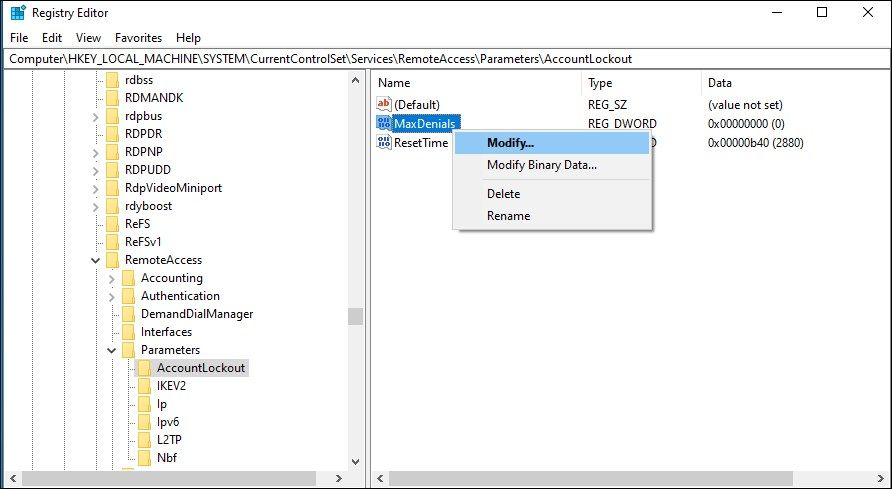
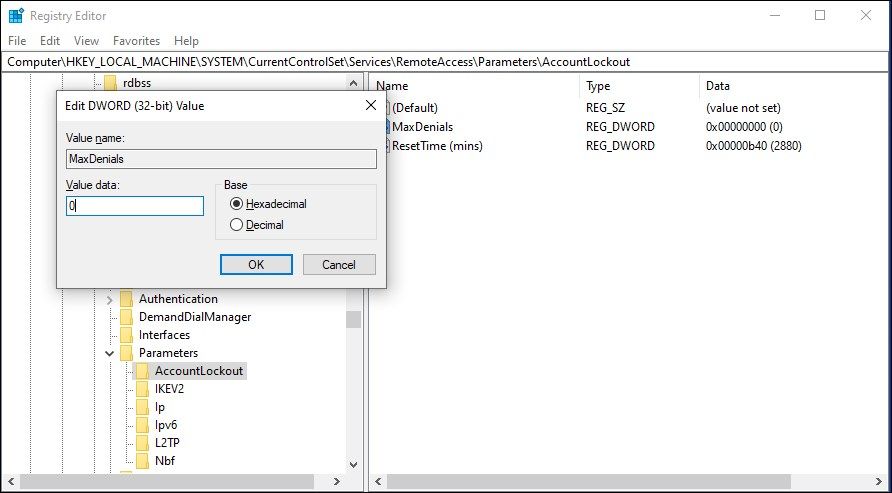
پس از راه اندازی مجدد، می توانید بدون دریافت اعلان غیرفعال شدن ورود به سیستم وارد شوید. اگر مشکل برطرف نشد، سعی کنید TPM را در ویندوز پاک کنید. بسته به نحوه تنظیم حساب شما، این می تواند یک راه حل دشوار باشد. پاک کردن TPM ممکن است شما را از کامپیوترتان قفل کند. فقط در صورتی این کار را انجام دهید که گزینه ورود مبتنی بر رمز عبور را فعال کرده باشید.
اگر همه چیز شکست خورد، ابزارهای بازیابی شخص ثالث مانند Trinity Rescue Kit را امتحان کنید. این یک ابزار کوچک مفید است که می تواند به شما در تنظیم مجدد رمز عبور کمک کند.
رفع خطای “غیرفعال شدن گزینه های ورود به دلیل تلاش های ناموفق” در ویندوز
رایانههای ویندوز 10 و 11 میتوانند به دلیل نقص یا نقص سیستم، شما را از سیستم خارج کنند. با این حال، میتوانید با ورود به سیستم با رمز عبور حساب یا تنظیم مجدد پین، این دوره خنکسازی را دور بزنید.